iPhone17 に機種変更!古いiPhoneからiPhone 写真を移行する方法
iPhone17に機種変更したのに写真の移行方法がわからないと困っていませんか。iPhone 機種変更の際にしか利用しない操作方法は、忘れがちになってしまいますよね。そこでこの記事では、古いiPhoneからiPhone17に写真を移行する方法について、パソコンを使う方法4つと使わない方法2つ紹介しています。
パソコンで古いiPhoneからiPhone17に写真を引き継ぐ方法
まず、iPhone17に機種変更する時、PCで古いiPhoneから写真の引き継ぎを行う方法をご紹介します。
- 1、iTunesと同期せず写真をiPhone17に転送する
- 2、iTunesのバックアップからiPhone17に写真を移行する
- 3、iCloudで新しいiPhone17に写真を移動する
- 4、USBケーブルで古いiPhoneの写真をiPhone17に移す
1、iTunesと同期せず写真をiPhone17に転送する
Tenorshare iCareFoneは、専門的なiPhoneデータ転送ソフトとして、iOSデバイスとMac/PC間で制限なくデータを自由に転送することができます。iCareFoneのファイル管理機能を使えば、iTunesと同期することなく古いiPhoneから写真だけをiPhone17に転送可能です。iTunes同期エラーや操作ミスにより既存のデータが消える心配がありません。
古いiPhoneをパソコンに接続してiCareFoneを起動します。
画面右下の「写真」アイコンをクリックします。
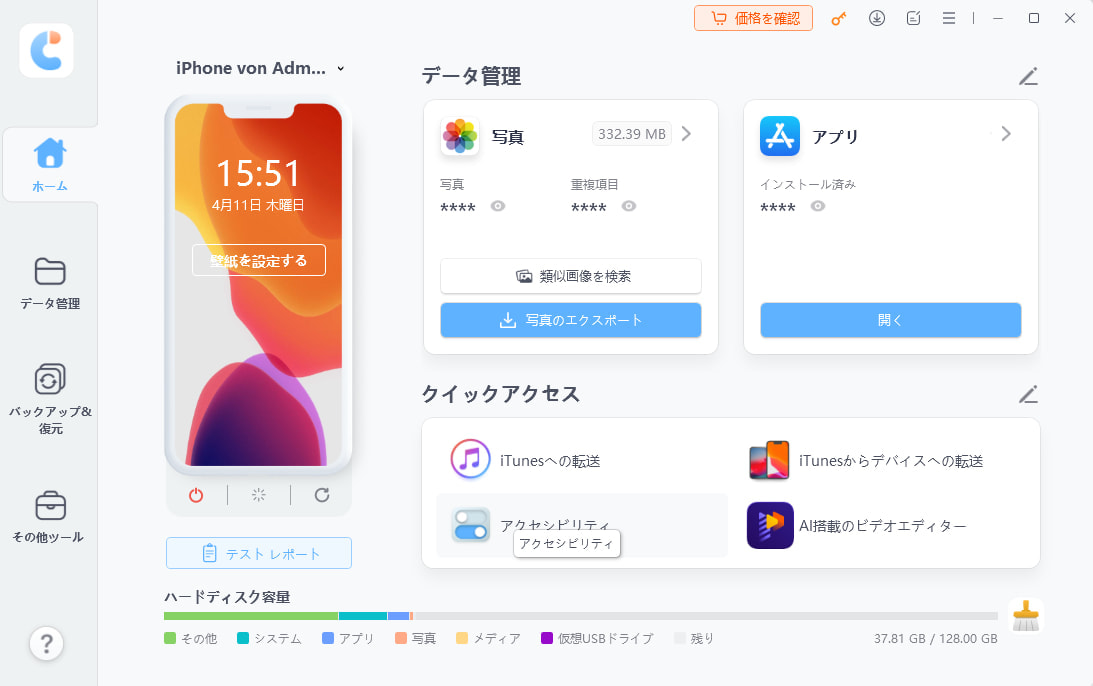
パソコンに転送する写真を選び、「エクスポート」>保存先を指定>「OK」をクリックします。
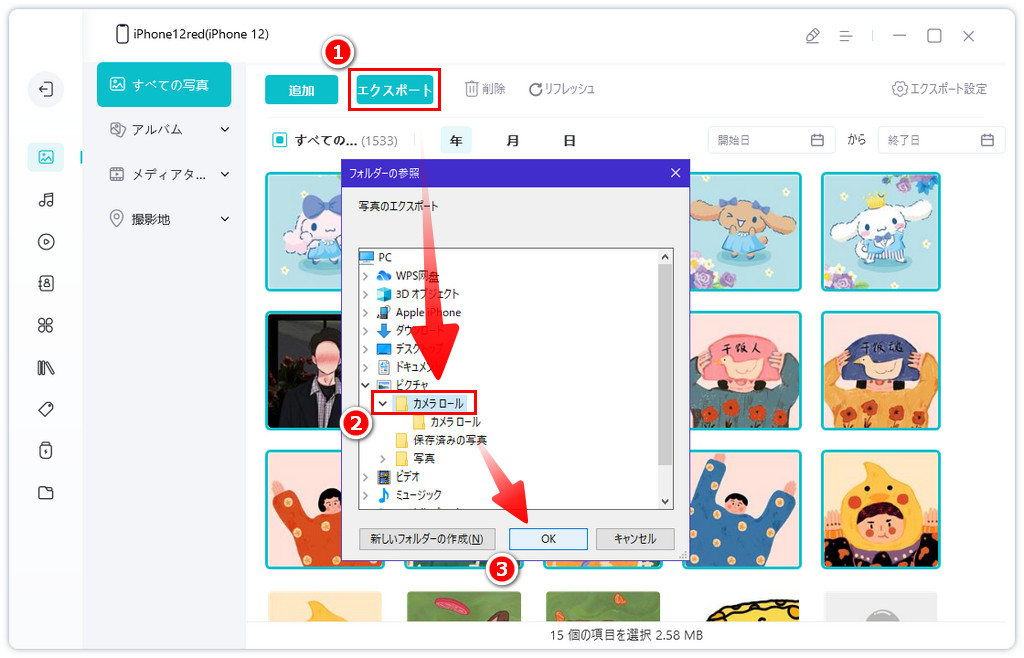
転送が完了したら「OK」を選択します。
iPhone写真をiPhone17に転送する方法
上記のステップ1・2の操作方法は同じです。
「追加」>「ファイル」と選び、写真を保存しているファルダを選択し「開く」を押します。
その後、iPhone17に転送する写真を選択して「OK」をクリックします。
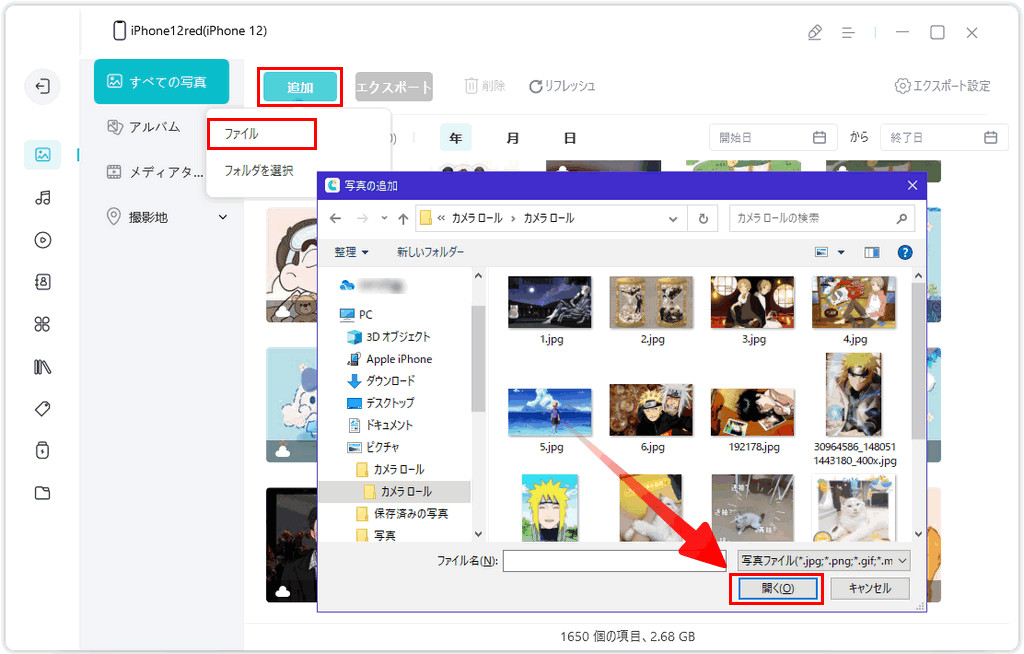
※フォルダ内の写真全てを一括でiPhone17に転送する場合は「追加」>「フォルダ」とクリックし、対象となるフォルダを選択後「OK」ボタンをクリックします。
2、iTunesのバックアップからiPhone17に写真を移行する
次は、古いiPhoneのバックアップをiTunesで取ってからiPhone17にデータを移行する方法です。この方法は、写真のみならず全てのデータが移行されるので注意してください。
古いiPhoneをパソコンに接続してiTunesを起動します。
「バックアップ」>「今すぐバックアップ」をクリックします。
古いiPhoneをコンピューターから取り外します。iPhone17をパソコンに接続してiTunesを起動します。
「バックアップ」>「バックアップを復元」を選択してデータを復元します。
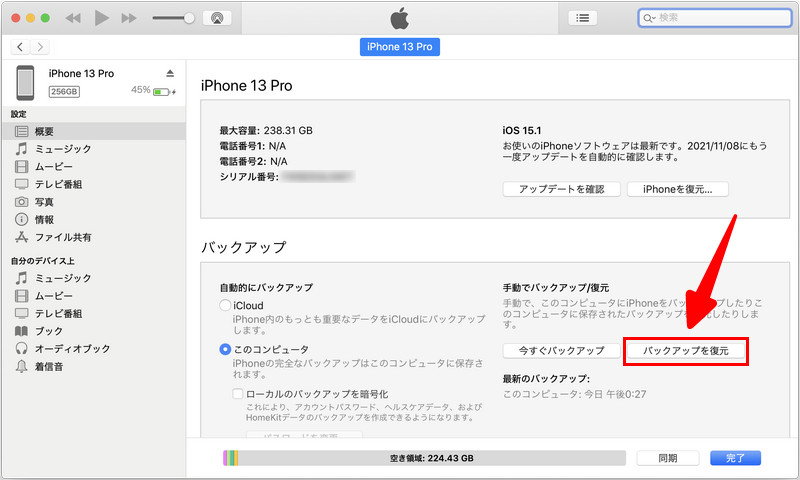
3、ブラウザのiCloudで新しいiPhone17に写真を移動する
Appleが提供するiCloudサービスを利用してiPhone17に写真を移行できます。iCloudとは、インターネット上に保存されたiPhone のデータをパソコンなどからアクセスできるサービスです。
古いiPhoneで「設定」>「Apple ID」>「iCloud」と操作して、「写真」の設定をオンにします。
ブラウザからiCloudにログインします。
「写真」をクリックして、iPhone17に移行したい写真を選択します。
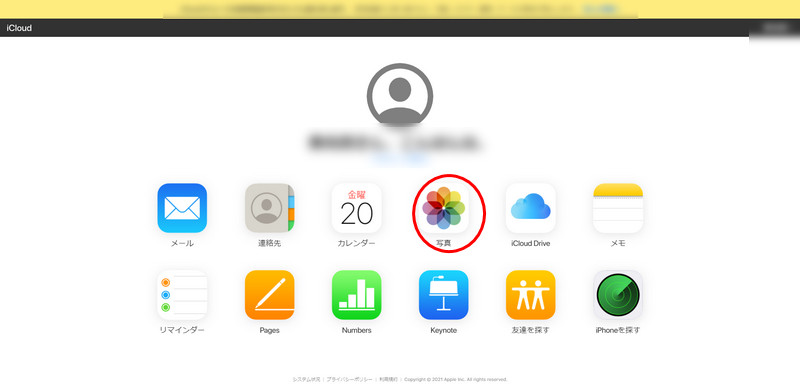
「ダウンロード」をクリックして写真をパソコンに読み込みます。
読み込んだ写真をパソコンからiPhone17へ移動します。
4、USBケーブルで古いiPhoneの写真をiPhone17に移す
USBケーブルを使って古いiPhoneの写真をパソコンに移してからiPhone17に移動する方法です。パソコンへ移動する際に写真の一部が消える可能性がありますので、全てのデータが揃っていることを確認しながら作業を進めましょう。
古いiPhoneをパソコンに接続します。
iPhone17へ転送する写真をパソコンに移行します。
iPhone17をパソコンに接続します。
パソコンの写真をiPhone17へ移動します。
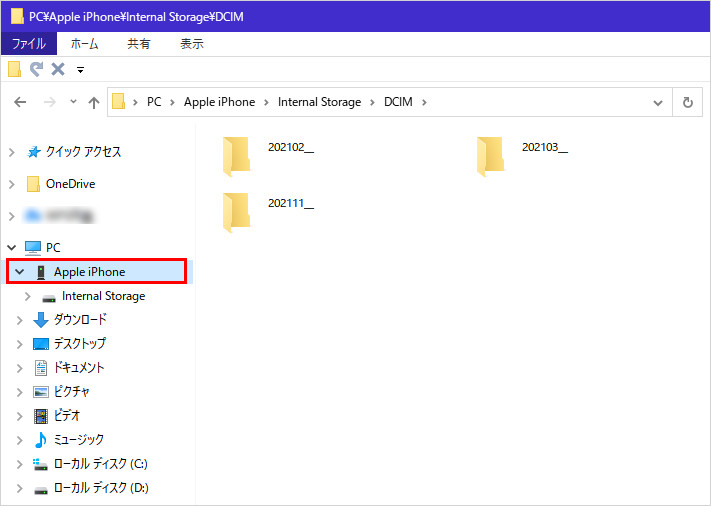
パソコンを使わずにiPhone写真をiPhone17に移行する方法
次は、パソコンを使わずにiPhone 写真をiPhone17に移行する方法についてです。
1、AirDropを使って、iPhone間で写真を無料に転送する
Appleデバイス同士であれば、AirDropを使って写真を転送できます。AirDropは一度に500枚の写真を共有できます。
AirDrop>「すべての人」を選択します。
転送する写真を選択して「共有」をクリックします。
AirDropを選び、転送先を決めます。
iPhone17の画面にメッセージが表示されるので「受け入れる」を選択します。
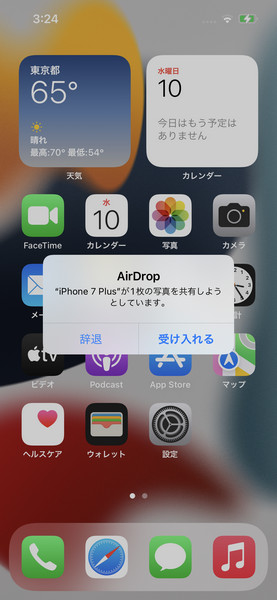
2、同じApple IDでサインインし、iCloud写真をiPhone17に共有する
同じApple IDを使って古いiPhoneとiPhone17にサインインして、iCloud写真を共有する方法です。
同じApple IDを使って古いiPhoneとiPhone17にサインインします。
それぞれの本体で「設定」>「Apple ID」>「iCloud」と操作して「写真」の設定をオンにします。
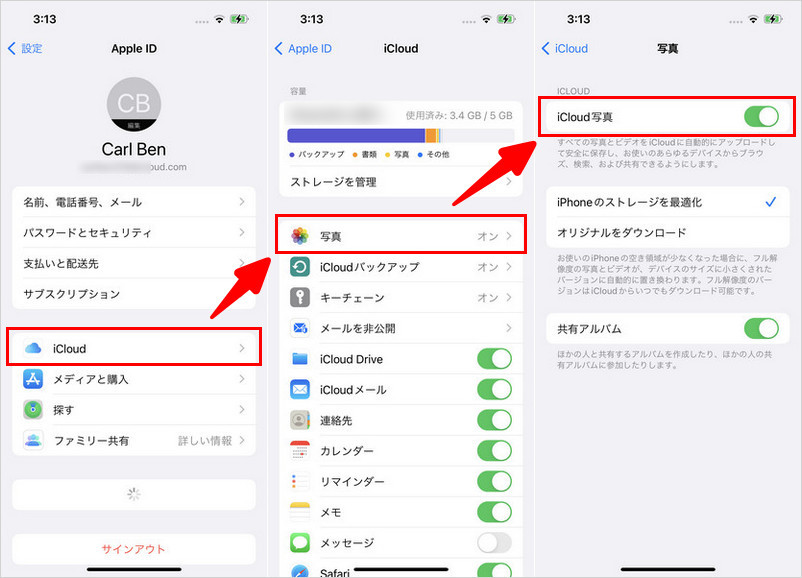
まとめ
AirDropやiCloud写真を利用すればパソコンがなくても、無料でiPhone17へ写真を移動できますが、大量に写真を移動するのに不向き、または写真を選択して移行できないなどのデメリットがあります。もしパソコンがあるなら、iCareFoneを使えば大量の写真移動も簡単にできますし、転送したい写真だけをiPhone17に移行できるので便利です。
- 無料でiPhone/iPad/iPodで必要なデータを一括バックアップ、選択したデータだけもバックアップ可能
- iTunesを使わずにiOSデバイスとPC/Macの間で音楽、写真、ビデオ、連絡先、SMSを無制限に転送
- iPhone/iPad/iPod Touchに音楽、写真、ビデオなどデータを追加、整理、削除
- 現在のデータを消去せずにファイルを選択的に復元可能
- 複数の画像をHEICからJPGに数秒で変換可能








